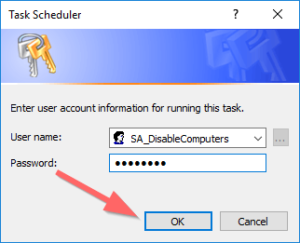Opret planlagt job
Dette indlæg beskriver hvordan man opretter et planlagt job. I eksemplet her tages der udgangspunkt i et PowerShell script, som køres af en servicebruger.
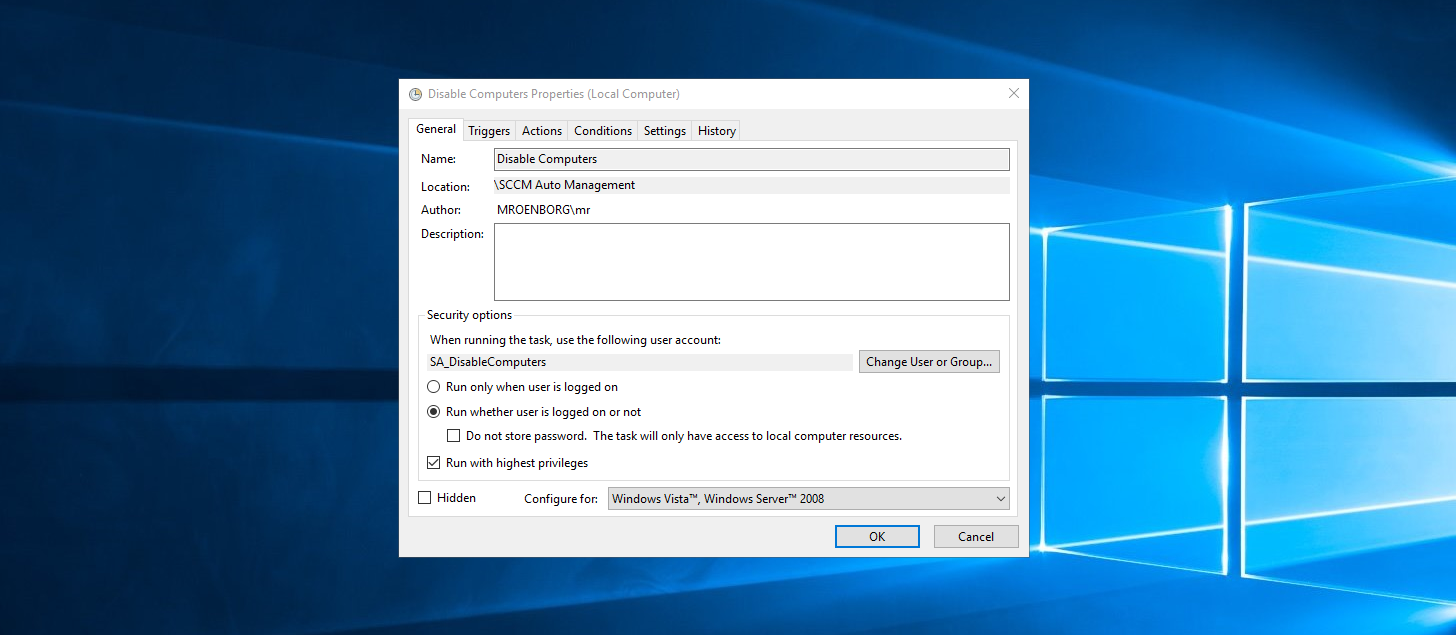
Bemærk: Hvis jobbet køres af en servicebruger, skal servicebrugeren have rettighed til “Log on as a batch job”. For at tillade dette så følg denne vejledning.
1. Gå til “Task Scheduler” på serveren. Højreklik i den mappe du vil oprettet jobbet i, og tryk “Create Basic Task”.
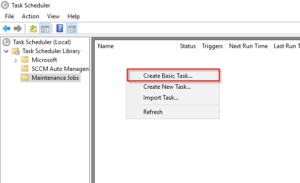
2. Angiv et navn og tryk “Next”
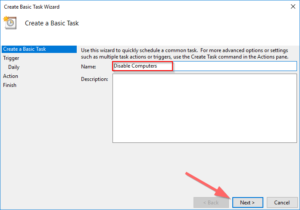
3. Angiv hvornår jobbet skal køre. Her vælger vi “Daily”
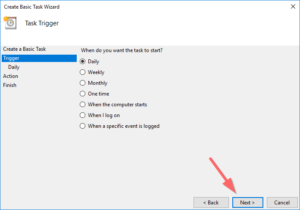
4. Angiv tidsinterval. Herunder vælger vi 1 om dagen.
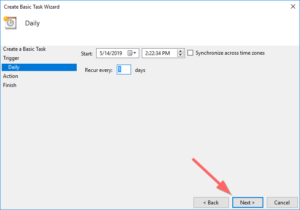
5. Angiv hvad der skal køres. Her vælger vi “Start a program”
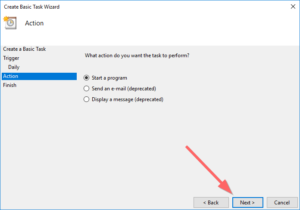
6. Her angiver vi hvad der skal startes og med hvilke parametre. Herunder har vi benyttet:
- Program/script:
PowerShell.exe - Add arguments:
-ExecutionPolicy Bypass -WindowStyle Hidden -File “C:\AutoMatedTasks\DisableComputers\Disable-Computers.ps1”
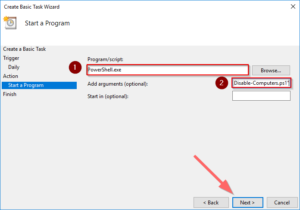
6. Her sætter vi hak i “Open the Properties dialog for this task when I click Finish” og trykker “Finish”
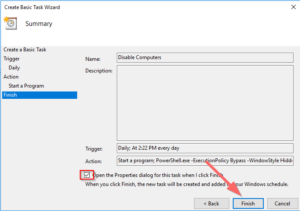
7. For at ændre kontoen som kører jobbet, trykker vi på “Change User or Group”
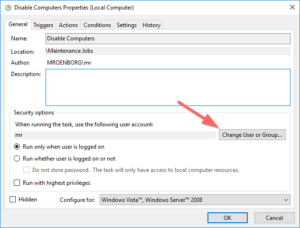
8. Vælg servicebrugeren og tryk “Check Names”
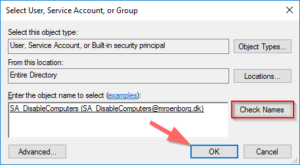
9. Vælg “Run whether user is logged on or not” og sæt hak i “Run with highest privileges”
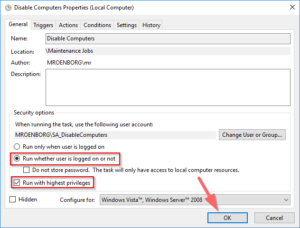
10. Indtast koden til servicekontoen